
Мазмұны:
- Автор John Day [email protected].
- Public 2024-01-30 10:27.
- Соңғы өзгертілген 2025-01-23 14:51.

Бұл сізге 4 гигабайтқа дейін тәтті кішкентай USB дискісін беретін мод! Сонымен қатар, бұл шынымен де кішкентай. Көңілді болыңыз және сізге ұнайды деп үміттенемін!
ӨҢДЕУ: USB дискісі жұмыс істей береді және сіз жасағаннан кейін жадты сақтайды. Электр тақтасын кесуге ешқандай себеп жоқ; бұл жобаға қажет USB дискісімен мұны істеу мүмкін емес болар еді! Өтінемін, пікір қалдырыңыз және сынға алыңыз.
1 -қадам: Жабдықтарды алыңыз


Бұл USB режимін жасау үшін сізге бірнәрсе сатып алу қажет болады, себебі түпнұсқа USB дискісі TINY болуы керек. Сізге қажет: amazon.com сайтынан Kingston Data Traveller шағын ойын -сауық (13 доллардан 30 долларға дейін). s/ref = nb_ss_gw/104-9461528-8259944? url = іздеу-бүркеншік%3Daps & өріс-кілтсөздер = kingston+mini+fun & x = 0 & y = 0https://www.amazon.com/Kingston-2GB-Traveler-Flash-DTMFP/ dp/B000MMZQH8/ref = pd_bbs_sr_2? яғни = UTF8 & s = электроника & qid = 1206753174 & sr = 8-2A ноутбуктің ескі пернетақтасы немесе кейбір пернелер. Егер сіз (мен сияқты) мұны тұрақты етіп жасағыңыз келмесе, міндетті емес. Мүмкін бұрауыш (Philips басы емес) немесе басқа да құрал жұмыс істейтін болар.
2 -қадам: қаптаманы алыңыз


Сізге корпусты USB -дискіден алу қажет. Уайымдамаңыз, бұл өте оңай. Оны тек Xacto пышағымен бөліп алыңыз. Қараңыз: шынымен де жас USB -диск!
3 -қадам: кілттерді кесу және кесу



Ескі ноутбуктің пернетақтасынан пернелерді алыңыз. Егер сізде пернетақтаны алу қиын болса, мен істегенді орындаңыз: мектептегі компьютер әкімшілерінен сұраңыз. Мен сөйлескен Джек маған бір пернесі жоқ, ауыстыруға шамамен 200 доллар тұратын пернетақтаны беруге қуанышты болды!
Енді, жұмысқа. Кілттің артқы жағындағы барлық тіректерді кесіп тастаңыз, содан кейін USB дискісіне сәйкес келу үшін бір ұшын кесіңіз. басқа пернені қайталаңыз.
4 -қадам: қорғаныс




Егер сіз (мен сияқты) мұны тұрақты етіп жасағыңыз келмесе, онда дисктің жабылатын бөлігіне жабысқақ таспаны ораңыз.
5 -қадам: желім



Қарапайым: ноутбуктің пернетақтасындағы пернелерді бір -бірден жабыстырып, желімнің кебуін күтіңіз.
6 -қадам: құм


Сіз бәрін тегіс ету үшін желімделген дискіні құммен сүргіңіз келеді.
7 -қадам: Қосымша: тесіктерді толтыру


Бәлкім, сіз бүйірлердің қатал болып көрінетінін байқаған боларсыз, себебі олар толтырылмаған. Мен бұған ренжідім, сондықтан оны түзету үшін ыстық желімді қолдандым. Міне осылай:
Бүйір жағына ыстық желім құйыңыз және оны көпіршіктерсіз біркелкі ұстаңыз. Енді, ыстық желім тапаншаның ыстық ұшын іске қосыңыз, ұшын жағымен жағын тегістеңіз. Енді сіз оны қара бояумен немесе өткір бояумен бояй аласыз.
8 -қадам: Көрсетіңіз



Міне бірнеше дайын суреттер.
9 -қадам: Көңілді болыңыз
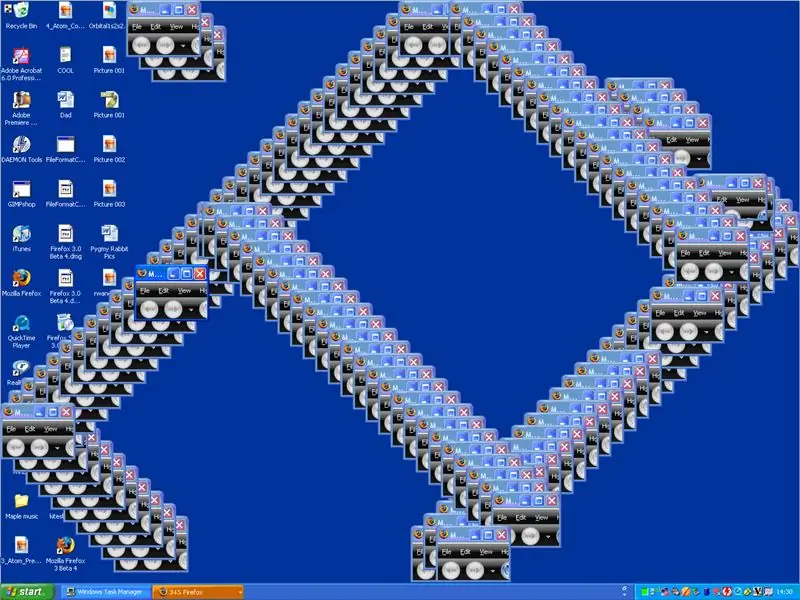

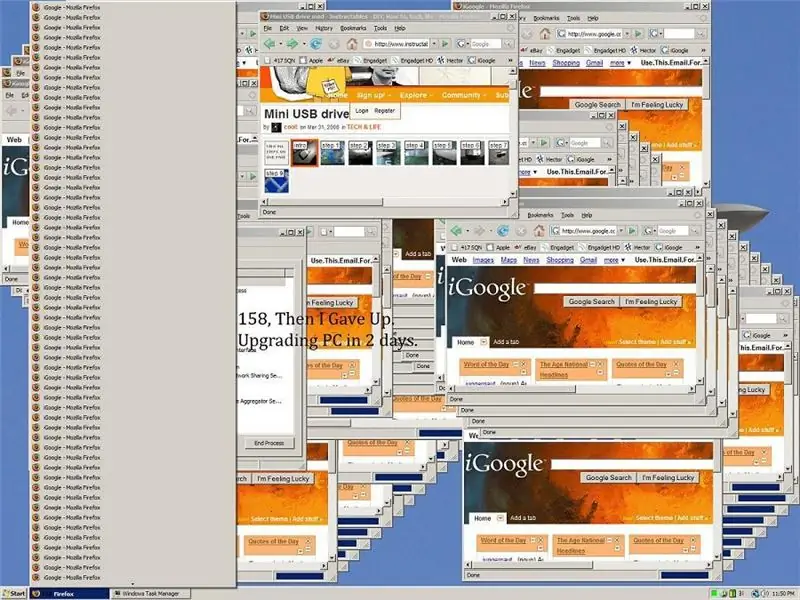
Жаңа дискіні пайдаланып, көңілді болыңыз! Мақтаныш бол!
Screen Screen (prntscrn немесе prt sc) басып шығару арқылы экран суреттерін түсіруге болады. Сонымен қатар, скриншоттарды жақсарту үшін, smart-soft screenhunter (ақысыз нұсқа) жүктеп алыңыз. Сіз қанша Firefox терезесін ашуға болатынын қараңыз! iTunes қолданыңыз! Firefox 3 бета 5 нұсқасын қолданып көріңіз. ЕҢ ҮЗДІК браузер! Ойын ойнау. Соңында барлық достарыңыз бен мұғалімдеріңізге жаңа USB дискін көрсетіңіз. Иә, мен Firefox-тың ашылуының скриншоттарын жүктеуді тоқтаттым, оларды көру үшін түсініктемелер бөліміне төмен қарай жылжыңыз. Мен жазбаны орналастырамын (мен білемін).
Ұсынылған:
Linux: Solitaire үшін пернелер тіркесімі !!: 6 қадам

Linux: Solitaire үшін пернелер тіркесімдері !!: Linux -те solitaire үшін пайдалы бірнеше пернелер тіркесімі бар, менің каналыма жазылыңыз, рахмет
Калькуляторға арналған пернелер тіркесімі !!: 4 қадам

Калькуляторға арналған пернелер тіркесімдері !!: Бұл нұсқаулықта калькулятордың бірнеше пайдалы пернелер тіркесімі көрсетіледі, менің каналыма жазылыңыз, рахмет
ITunes үшін пернелер тіркесімі !!: 5 қадам

ITunes үшін пернелер тіркесімдері !!: Бұл Insturctable сізге iTunes үшін пайдалы пернелер тіркесімін көрсетеді, менің каналыма жазылыңыз, рахмет
Микро: шағын: 5 қадаммен шағын сервисті іске қосыңыз

Micro: bit көмегімен шағын сервисті іске қосыңыз: Бұл нұсқаулық сізге BBC Micro: битін кіші серво қозғалтқышты іске қосу үшін MakeCode редакторының көмегімен қалай бағдарламалау керектігін көрсетеді. //www.papermech.net/bbcmicrobit/Жұмыс негіздері
Компьютерде мүмкін емес бірнеше қатты диск немесе оптикалық диск: 8 қадам

Мүмкін емес компьютердегі бірнеше қатты дискілер немесе оптикалық дискілер: БІРІНШІ ЕРЕКШЕ Сондықтан мен көп жылдар бойы троллингтен және оқудан кейін бұл нұсқаулықты жасадым. Қысқаша айтқанда, мен сізге аппараттық құралдарды (бұл жағдайда екі IDE қатты дискісі мен екі IDE оптикалық дискісін) IDE м -ге қалай орнату керектігін көрсетемін
